Kaip pakeisti OWA 2010 temą ir spalvą
Po kelių savaičių mūsų įmonės el. Pašto serverisdarbas buvo atnaujintas į „Exchange 2010.“. Vienas mano mėgstamiausių dalykų, susijusių su atnaujinimu, yra nauja „Outlook Web App“ arba „OWA“ kliento supakuota funkcija. Vėlesniuose „groovyPosts“ apžvelgsiu savo mėgstamiausias naujas „OWA 2010“ funkcijas, tačiau šiandien apžvelgsiu veiksmus, skirtus pakeisti kliento išvaizdą, pritaikant vieną iš naujų numatytųjų temų, pateikiamų kartu su „Exchange 2010“.

Pirmiausia prisijunkite prie OWA ir spustelėkite skirtuką Parinktys, esančius žiniatinklio kliento viršuje, dešinėje.
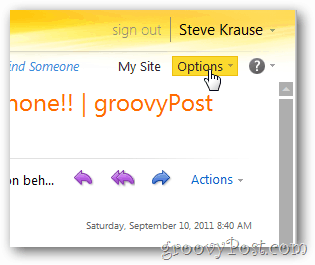
Spustelėkite temos piktogramą, kad pakeistumėte OWA išvaizdą.
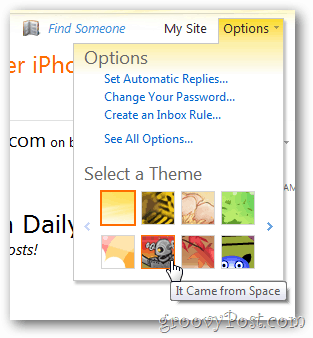
Jei jūsų „Exchange“ administratorius įgalino visas numatytąsias temas (arba įdiegė naujas pasirinktines temas) rodyklėmis slinkite per visą sąrašą.
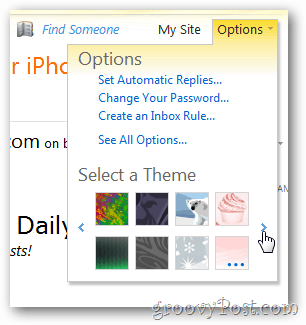
Jei spustelėsite temą, ji bus taikoma visuose OWA kliento ekranuose.
Anksčiau
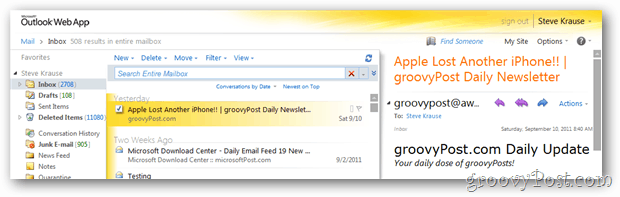
Po
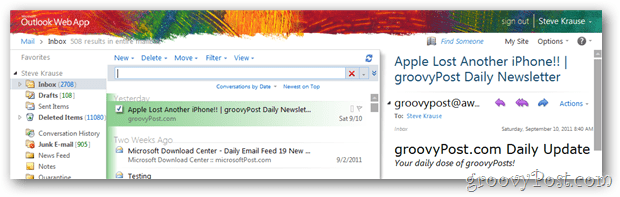
Stebina tai, kad net ir paprastų dalykų, tokių kaip spalva, pakeitimas gali padaryti didelę įtaką dirbant. Ar turite OWA patarimą? Siųskite man tai el. Paštu tips@groovypost.com.










Palikite komentarą